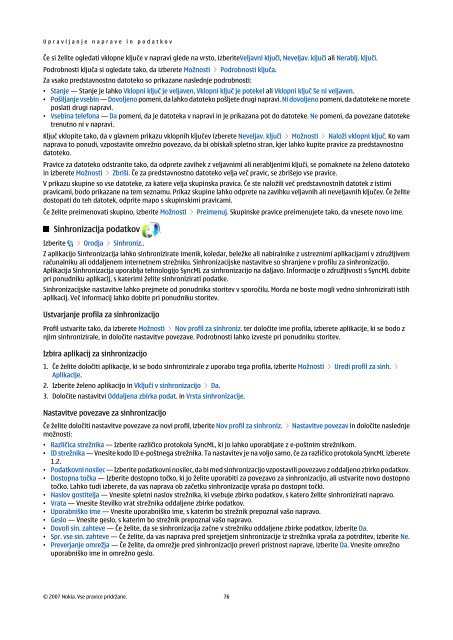Nokia E90 Communicator - Priročnik za uporabo
Nokia E90 Communicator - Priročnik za uporabo
Nokia E90 Communicator - Priročnik za uporabo
You also want an ePaper? Increase the reach of your titles
YUMPU automatically turns print PDFs into web optimized ePapers that Google loves.
U p r a v l j a n j e n a p r a v e i n p o d a t k o v<br />
Če si želite ogledati vklopne ključe v napravi glede na vrsto, izberiteVeljavni ključi, Neveljav. ključi ali Nerablj. ključi.<br />
Podrobnosti ključa si ogledate tako, da izberete Možnosti > Podrobnosti ključa.<br />
Za vsako predstavnostno datoteko so prika<strong>za</strong>ne naslednje podrobnosti:<br />
• Stanje — Stanje je lahko Vklopni ključ je veljaven, Vklopni ključ je potekel ali Vklopni ključ še ni veljaven.<br />
• Pošiljanje vsebin — Dovoljeno pomeni, da lahko datoteko pošljete drugi napravi. Ni dovoljeno pomeni, da datoteke ne morete<br />
poslati drugi napravi.<br />
• Vsebina telefona — Da pomeni, da je datoteka v napravi in je prika<strong>za</strong>na pot do datoteke. Ne pomeni, da pove<strong>za</strong>ne datoteke<br />
trenutno ni v napravi.<br />
Ključ vklopite tako, da v glavnem prikazu vklopnih ključev izberete Neveljav. ključi > Možnosti > Naloži vklopni ključ. Ko vam<br />
naprava to ponudi, vzpostavite omrežno pove<strong>za</strong>vo, da bi obiskali spletno stran, kjer lahko kupite pravice <strong>za</strong> predstavnostno<br />
datoteko.<br />
Pravice <strong>za</strong> datoteko odstranite tako, da odprete <strong>za</strong>vihek z veljavnimi ali nerabljenimi ključi, se pomaknete na želeno datoteko<br />
in izberete Možnosti > Zbriši. Če <strong>za</strong> predstavnostno datoteko velja več pravic, se zbrišejo vse pravice.<br />
V prikazu skupine so vse datoteke, <strong>za</strong> katere velja skupinska pravica. Če ste naložili več predstavnostnih datotek z istimi<br />
pravicami, bodo prika<strong>za</strong>ne na tem seznamu. Prikaz skupine lahko odprete na <strong>za</strong>vihku veljavnih ali neveljavnih ključev. Če želite<br />
dostopati do teh datotek, odprite mapo s skupinskimi pravicami.<br />
Če želite preimenovati skupino, izberite Možnosti > Preimenuj. Skupinske pravice preimenujete tako, da vnesete novo ime.<br />
Sinhroni<strong>za</strong>cija podatkov<br />
Izberite > Orodja > Sinhroniz..<br />
Z aplikacijo Sinhroni<strong>za</strong>cija lahko sinhronizirate imenik, koledar, beležke ali nabiralnike z ustreznimi aplikacijami v združljivem<br />
računalniku ali oddaljenem internetnem strežniku. Sinhroni<strong>za</strong>cijske nastavitve so shranjene v profilu <strong>za</strong> sinhroni<strong>za</strong>cijo.<br />
Aplikacija Sinhroni<strong>za</strong>cija uporablja tehnologijo SyncML <strong>za</strong> sinhroni<strong>za</strong>cijo na daljavo. Informacije o združljivosti s SyncML dobite<br />
pri ponudniku aplikacij, s katerimi želite sinhronizirati podatke.<br />
Sinhroni<strong>za</strong>cijske nastavitve lahko prejmete od ponudnika storitev v sporočilu. Morda ne boste mogli vedno sinhronizirati istih<br />
aplikacij. Več informacij lahko dobite pri ponudniku storitev.<br />
Ustvarjanje profila <strong>za</strong> sinhroni<strong>za</strong>cijo<br />
Profil ustvarite tako, da izberete Možnosti > Nov profil <strong>za</strong> sinhroniz. ter določite ime profila, izberete aplikacije, ki se bodo z<br />
njim sinhronizirale, in določite nastavitve pove<strong>za</strong>ve. Podrobnosti lahko izveste pri ponudniku storitev.<br />
Izbira aplikacij <strong>za</strong> sinhroni<strong>za</strong>cijo<br />
1. Če želite določiti aplikacije, ki se bodo sinhronizirale z <strong>uporabo</strong> tega profila, izberite Možnosti > Uredi profil <strong>za</strong> sinh. ><br />
Aplikacije.<br />
2. Izberite želeno aplikacijo in Vključi v sinhroni<strong>za</strong>cijo > Da.<br />
3. Določite nastavitvi Oddaljena zbirka podat. in Vrsta sinhroni<strong>za</strong>cije.<br />
Nastavitve pove<strong>za</strong>ve <strong>za</strong> sinhroni<strong>za</strong>cijo<br />
Če želite določiti nastavitve pove<strong>za</strong>ve <strong>za</strong> novi profil, izberite Nov profil <strong>za</strong> sinhroniz. > Nastavitve pove<strong>za</strong>v in določite naslednje<br />
možnosti:<br />
• Različica strežnika — Izberite različico protokola SyncML, ki jo lahko uporabljate z e-poštnim strežnikom.<br />
• ID strežnika — Vnesite kodo ID e-poštnega strežnika. Ta nastavitev je na voljo samo, če <strong>za</strong> različico protokola SyncML izberete<br />
1.2.<br />
• Podatkovni nosilec — Izberite podatkovni nosilec, da bi med sinhroni<strong>za</strong>cijo vzpostavili pove<strong>za</strong>vo z oddaljeno zbirko podatkov.<br />
• Dostopna točka — Izberite dostopno točko, ki jo želite uporabiti <strong>za</strong> pove<strong>za</strong>vo <strong>za</strong> sinhroni<strong>za</strong>cijo, ali ustvarite novo dostopno<br />
točko. Lahko tudi izberete, da vas naprava ob <strong>za</strong>četku sinhroni<strong>za</strong>cije vpraša po dostopni točki.<br />
• Naslov gostitelja — Vnesite spletni naslov strežnika, ki vsebuje zbirko podatkov, s katero želite sinhronizirati napravo.<br />
• Vrata — Vnesite številko vrat strežnika oddaljene zbirke podatkov.<br />
• Uporabniško ime — Vnesite uporabniško ime, s katerim bo strežnik prepoznal vašo napravo.<br />
• Geslo — Vnesite geslo, s katerim bo strežnik prepoznal vašo napravo.<br />
• Dovoli sin. <strong>za</strong>hteve — Če želite, da se sinhroni<strong>za</strong>cija <strong>za</strong>čne v strežniku oddaljene zbirke podatkov, izberite Da.<br />
• Spr. vse sin. <strong>za</strong>hteve — Če želite, da vas naprava pred sprejetjem sinhroni<strong>za</strong>cije iz strežnika vpraša <strong>za</strong> potrditev, izberite Ne.<br />
• Preverjanje omrežja — Če želite, da omrežje pred sinhroni<strong>za</strong>cijo preveri pristnost naprave, izberite Da. Vnesite omrežno<br />
uporabniško ime in omrežno geslo.<br />
© 2007 <strong>Nokia</strong>. Vse pravice pridržane. 76